لقد قمت بتشغيل Office 2013 في جهاز ظاهري على جهاز Mac الخاص بي لأكثر من عام ، ولكن فجأة في اليوم الآخر عندما حاولت فتح Word ، تلقيت رسالة الخطأ التالية:
Cannot verify license for this product
هممم ، بالطبع لدي ترخيص! كان مفتاح المنتج صالحًا وتم تنشيطه بشكل جيد عبر الإنترنت عند تثبيته لأول مرة ، لذلك لم أكن على يقين من سبب تلقي هذا الخطأ. على أي حال ، بعد اللعب مع اثنين من الحلول الممكنة ، فإنه يعمل الآن دون ظهور رسالة الخطأ. في هذه المقالة ، سأدرج الخطوات المختلفة التي حاولت حلها ، ونأمل أن يعمل ذلك من أجلك.
ملاحظة:قد تحصل على هذه الرسالة عند استخدام Office 2010 أو 2013 أو 2016. يجب أن تعمل الإصلاحات التالية مع أي إصدار من Office تم تثبيته.
الطريقة الأولى - وقت التغيير & amp؛ تم إعادة تنشيط
أحد الاقتراحات هو تعيين وقت النظام مرة أخرى إلى تاريخ التثبيت الأصلي لـ Office ، ثم إعادة إدخال مفتاح المنتج ، وتنشيط المنتج ، ثم تغيير الوقت إلى التاريخ الحالي. لذلك بعد تغيير الوقت على جهاز الكمبيوتر ، يمكنك إدخال مفتاح المنتج بالانتقال إلى لوحة التحكم -البرامج والميزات.
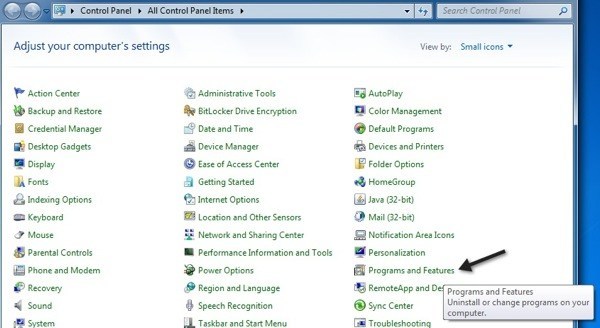
انقر الآن على Microsoft Office ثم انقر فوق الزر تغيير.
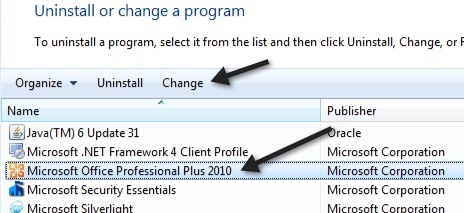
الآن ، حدد زر الاختيار بجوار "أدخل مفتاح المنتج" وانقر على التالي.
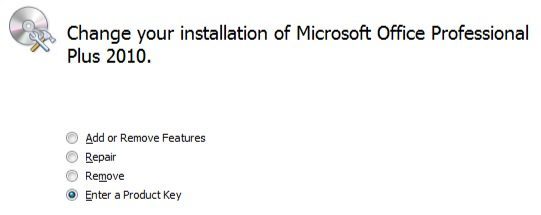
انتقل الآن وابحث عن مفتاح المنتج الخاص بك لـ Office ، والذي عادة ما يكون على العبوة واكتبه في المربع.
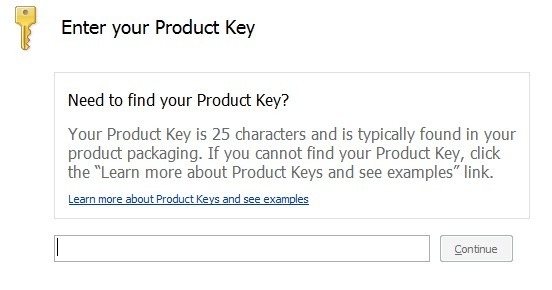
بعد الانتهاء ، يمكنك تشغيل أي برنامج في Office وإجراء التنشيط. عند هذه النقطة ، إذا تم تنشيطه بنجاح ، يمكنك تغيير الوقت إلى التاريخ والوقت الحاليين. يجب أن تبقى نشطة حتى بعد إعادة التشغيل. إذا لم يكن كذلك ، تابع القراءة!
الطريقة 2- استعادة النظام
إذا كان Office يعمل بشكل جيد وفجأة بدأت هذه المشكلة ، يمكنك دائمًا تجربة استعادة النظام. يمكنك الحصول على استعادة النظام عن طريق النقر على ابدأ والكتابة في استعادة النظام. يمكنك أيضًا قراءة المزيد حول كيفية استخدامها هنا:
/كيفية-تمكين-أو-تعطيل-استعادة-النظام-في-ويندوز
حاول استعادة الكمبيوتر إلى وقت كنت على دراية بأن Office يعمل دون أي المشكلات.
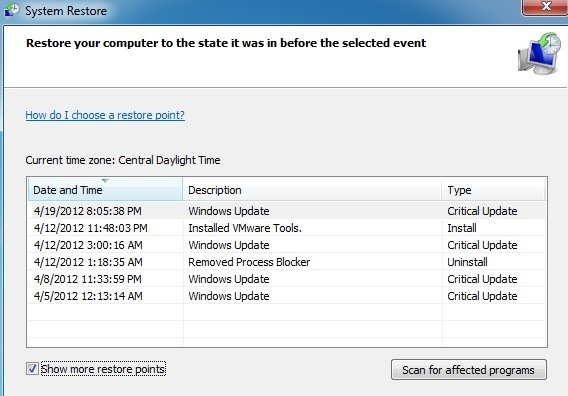
الطريقة الثالثة - أساسيات حماية برامج Office
إذا كنت تستخدم Office 2010 ، فستضاف Office 2010 SP1 خدمة جديدة تسمى Office Software Protection Platform ، والتي ستطلب منك في بعض الأحيان إعادة تنشيط Office. يمكنك إصلاحه باتباع الخطوات التالية (لا يتطلب منك إلغاء تثبيت أو إعادة تثبيت المكتب):
1. اكتب services.mscفي مربع البحث وأوقف الخدمة التي تحمل اسم برنامج حماية برامج Office.
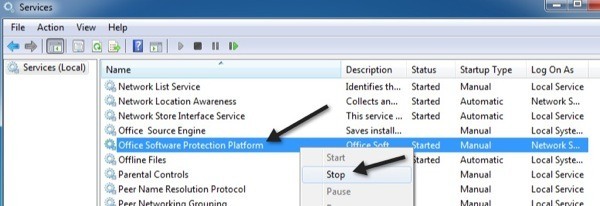 P>
P>
2. انتقل الآن إلى C: \ ProgramData \ Microsoft \ OfficeSoftwareProtectionPlatformوأعد تسمية tokens.datإلى tokens.old.
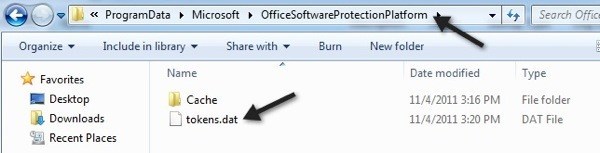
لاحظ أنه لكي ترى مجلد ProgramData ، يجب عليك فتح Explorer والنقر على زر التنظيم والنقر على خيارات المجلد والبحث.
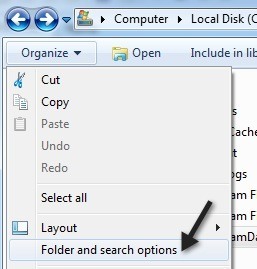
انقر فوق علامة التبويب عرض ثم تأكد من النقر فوق زر الاختيار إظهار الملفات والمجلدات المخفية.
11
3. انتقل الآن إلى C: \ ProgramData \ Microsoft \ OfficeSoftwareProtectionPlatform \ Cacheوأعد تسمية cache.datإلى cache.old.
4. الآن إعادة تشغيل الكمبيوتر وفتح أي برنامج Office. ستتم مطالبتك بإعادة كتابة مفتاح المنتج ثم إعادة التشغيل مرة أخرى. مرة أخرى فتح أي برنامج Office وقد تضطر إلى كتابة المفتاح مرة أخرى. سيطلب منك بعد ذلك التنشيط عبر الإنترنت وستكون جاهزًا للاستخدام.
الطريقة الرابعة - إلغاء التثبيت & amp؛ إعادة التثبيت
في هذه المرحلة ، إذا كنت لا تزال تواجه مشكلات ، فقد تحتاج إلى إجراء إلغاء تثبيت كامل وإعادة تثبيته ثم إعادة تنشيط Office. ومع ذلك ، فإن الطريقة التي تريد القيام بها هي عن طريق إزالة التثبيت بشكل صحيح باستخدام أداة Microsoft FixIT. تأكد من تنزيل الإصدار الذي يتوافق مع ما قمت بتثبيته.
يمكنك إلغاء التثبيت باستخدام لوحة التحكم ، ولكنني أوصي باستخدام أداة FixIT لأنها تقوم بالفعل بتنظيف جميع الملفات ، وما إلى ذلك. إنها لفكرة جيدة أيضًا أن تستخدم شيئًا مثل CCleaner لإزالة أي إدخالات سجل خلفي بعد إلغاء التثبيت. عند هذه النقطة ، قم بالمضي قدمًا وحاول تثبيت Office مرة أخرى باستخدام القرص المضغوط / قرص DVD الأصلي ثم قم بتنشيط المنتج.
نأمل أن تكون إحدى الطرق المذكورة أعلاه قد حدّلت مشكلتك! إذا لم يكن الأمر كذلك ، فقم بنشر تعليق هنا مع تفاصيل إعدادك وسنحاول مساعدتك! استمتع!